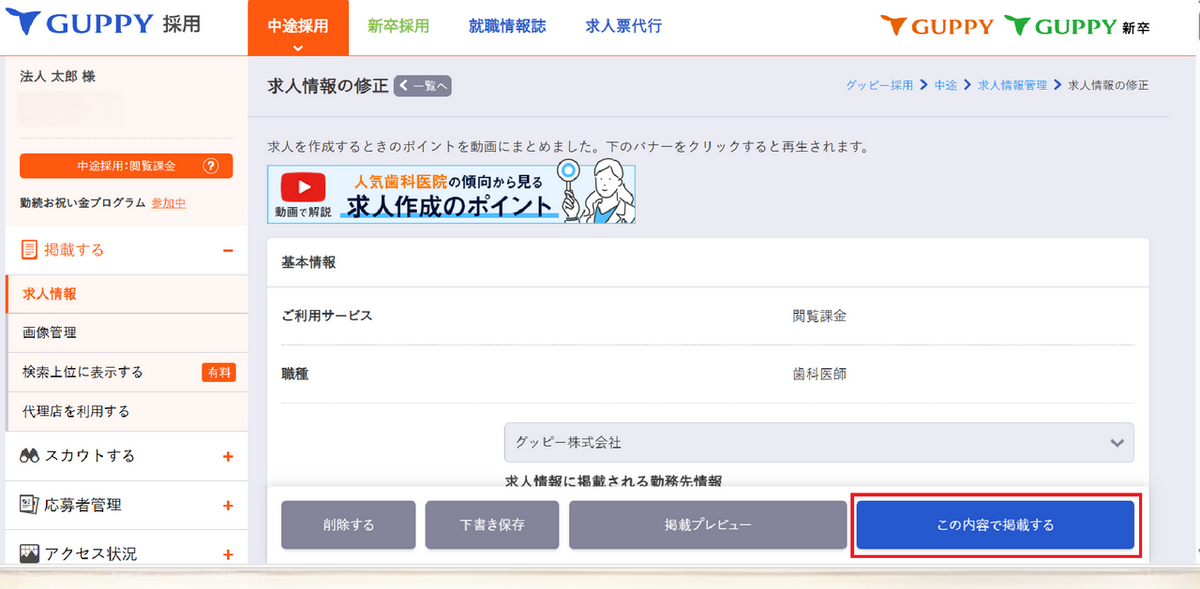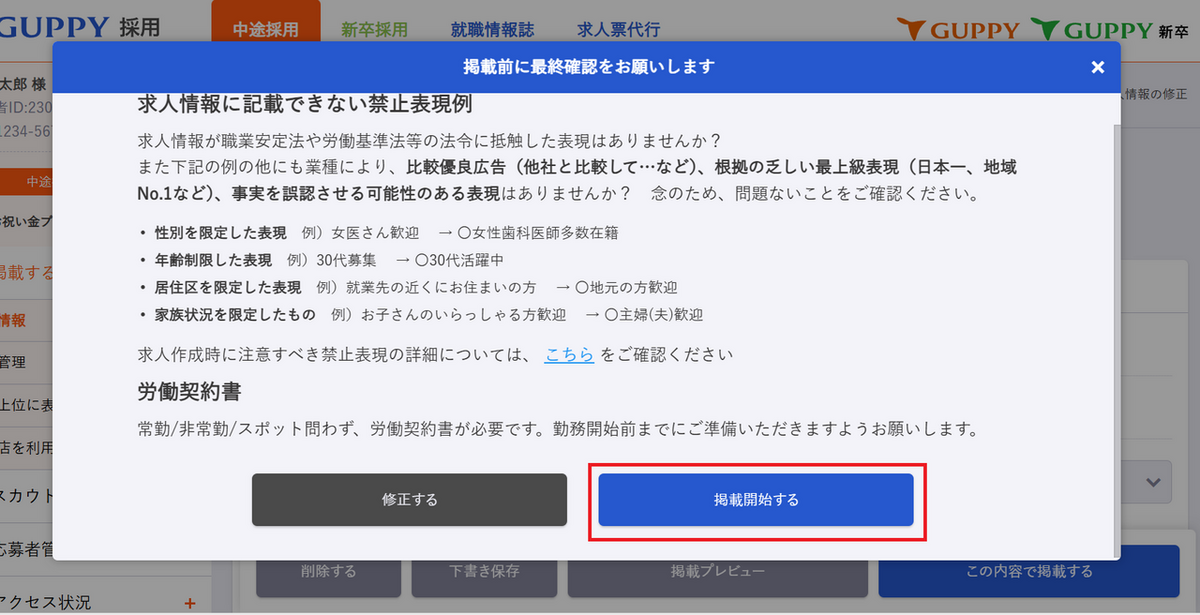求人作成の流れ
注意
- 求人作成時にはこまめに「下書き保存」することをおすすめします。
- 事前にポイントをご購入いただくと求人の掲載がスムーズです。(ポイントの購入方法はこちら)
- 「勤務先」が入力されていないと「下書き保存」ができません。
- 求人情報は、「必須」部分の登録情報が抜けている場合は「掲載」ができません。
- ファイルサイズが大きすぎる画像(10MB以上)は登録できません。
①「掲載する」>「求人情報」>「求人情報を追加する」の順に進む。
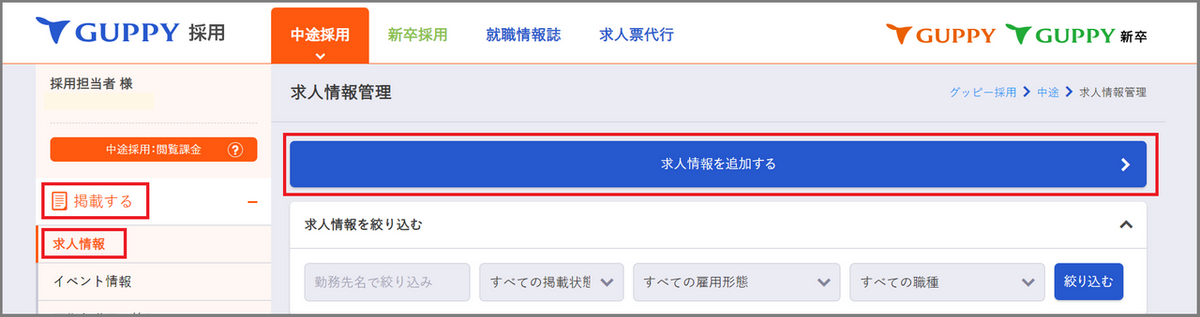
募集する「職種」と「雇用形態」を選ぶと、「求人情報の新規作成」ページに遷移する。
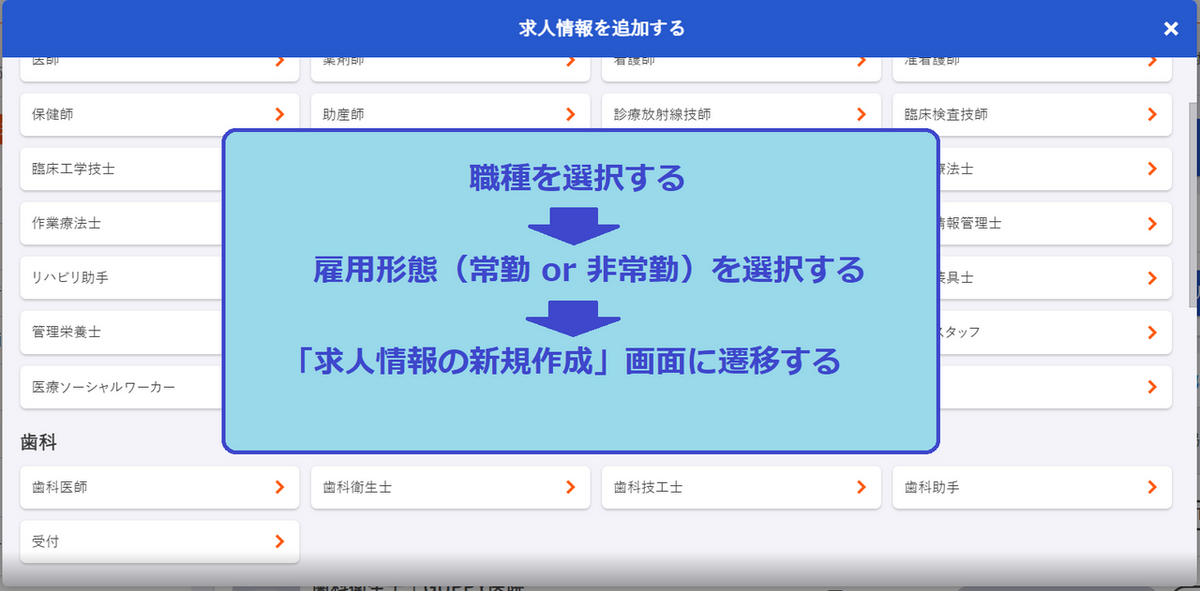
▼「求人情報の新規作成」ページ▼
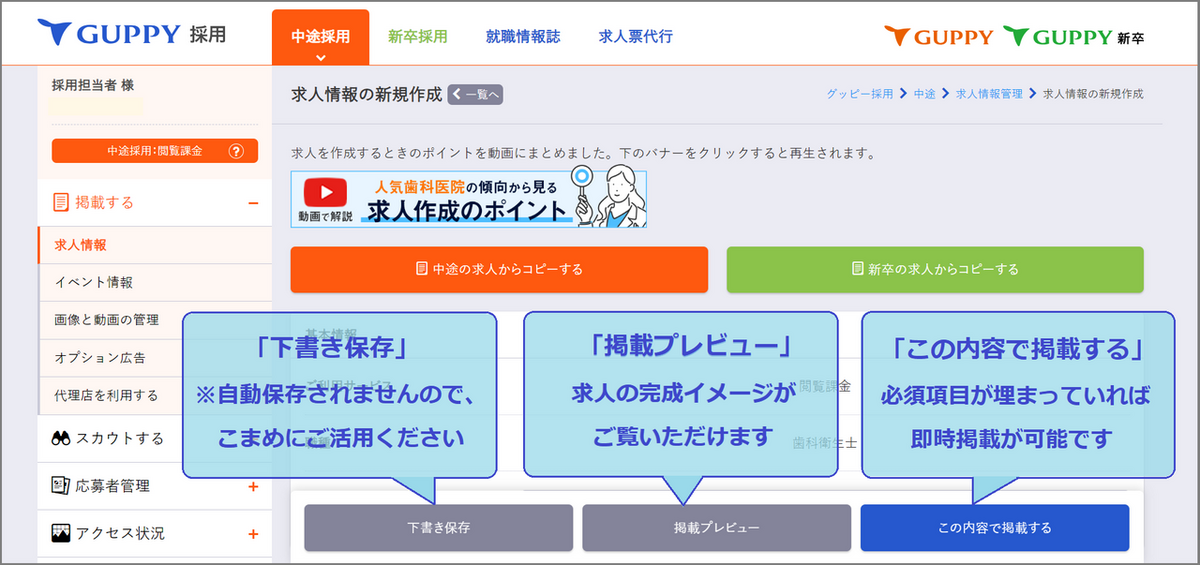
②「新規登録(この画面で入力)」を選択 > 勤務先情報を入力する
勤務先情報を既に登録済みの場合は「新規登録(この画面で入力)」ではなく、該当の勤務先を選択する。
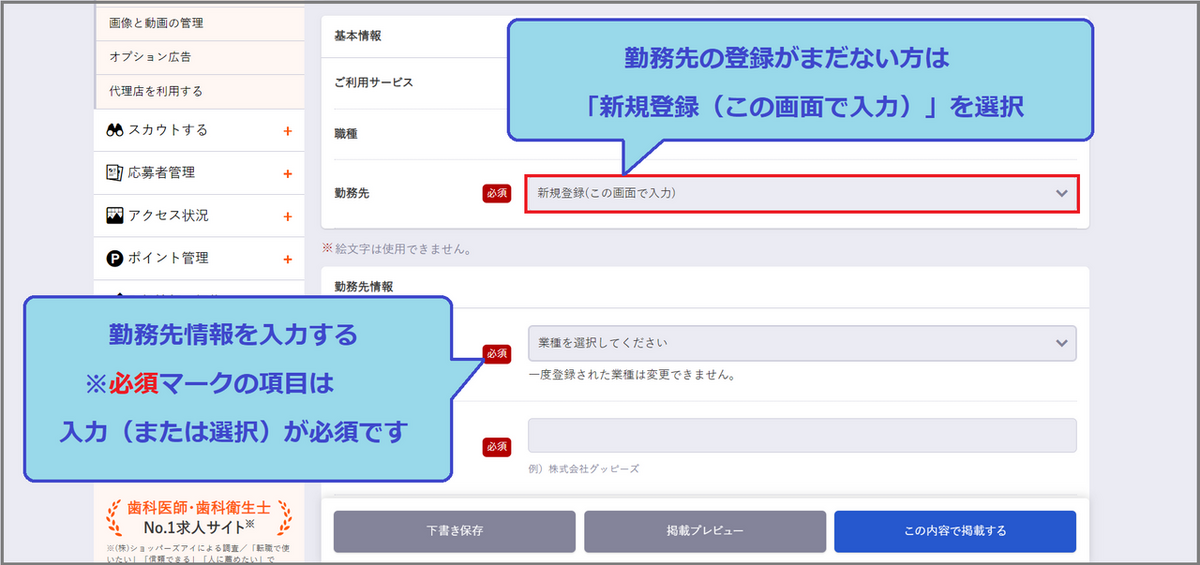
③ 求人情報を入力する
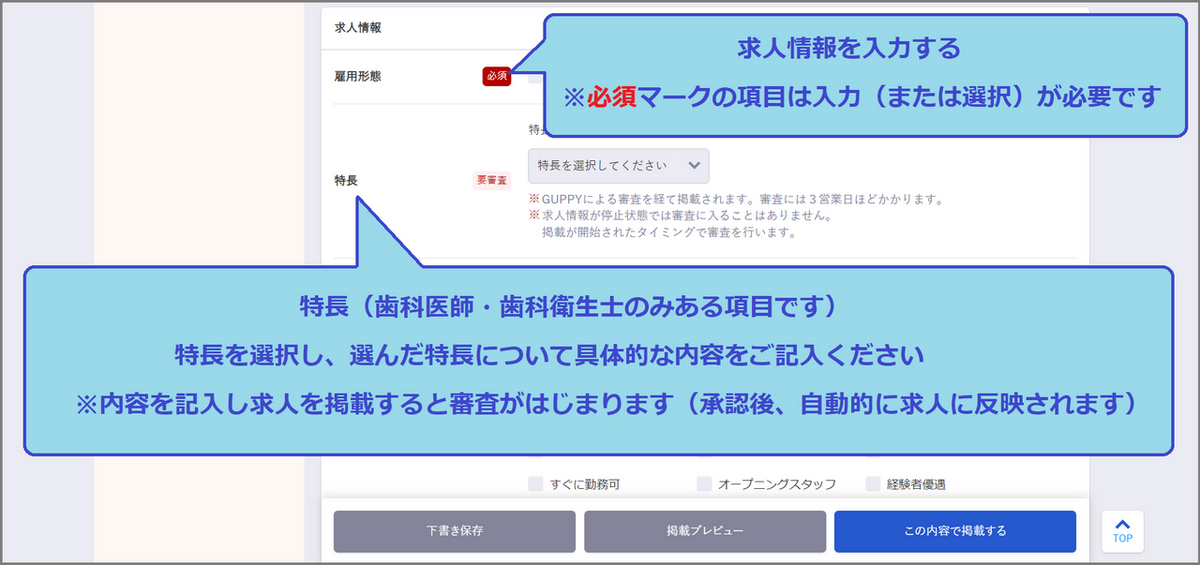
④ 画像を登録する
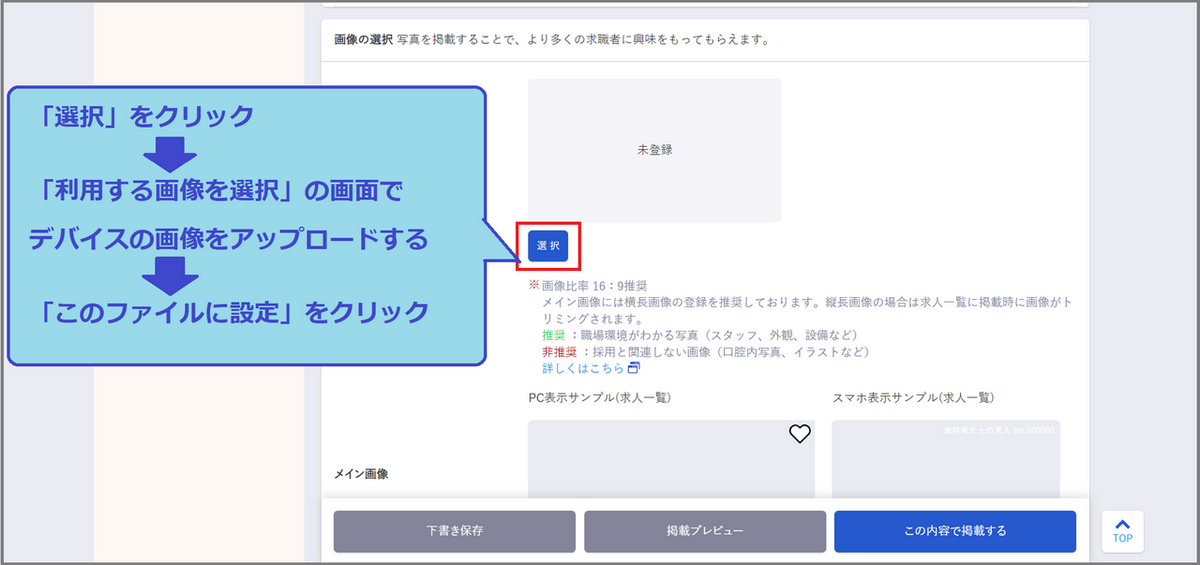
「ファイルを選択」→デバイス内の画像から登録する画像を選択し「開く」→「アップロード」を押す。
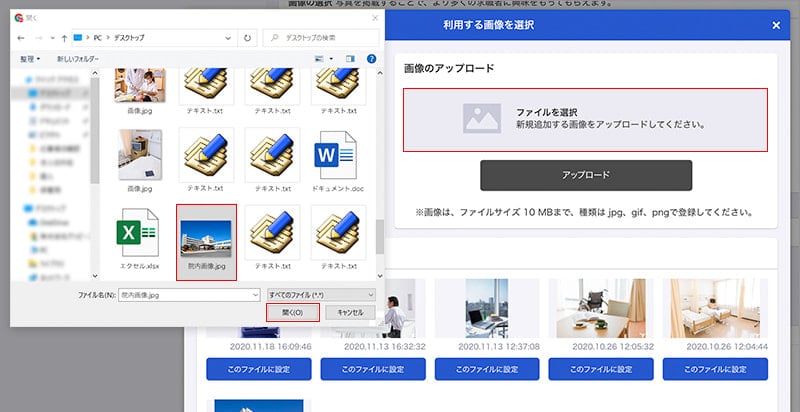
登録済みの求人画像から「このファイルに設定」を押すと掲載画像が登録される。
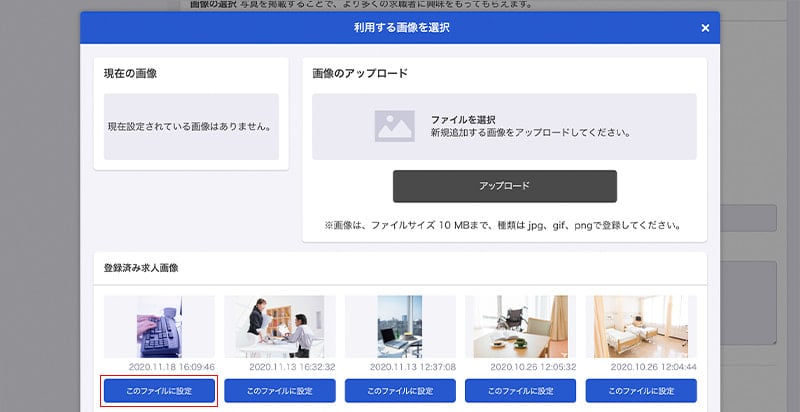
画像の「タイトル」と「説明」を記入する。(必須ではありません)
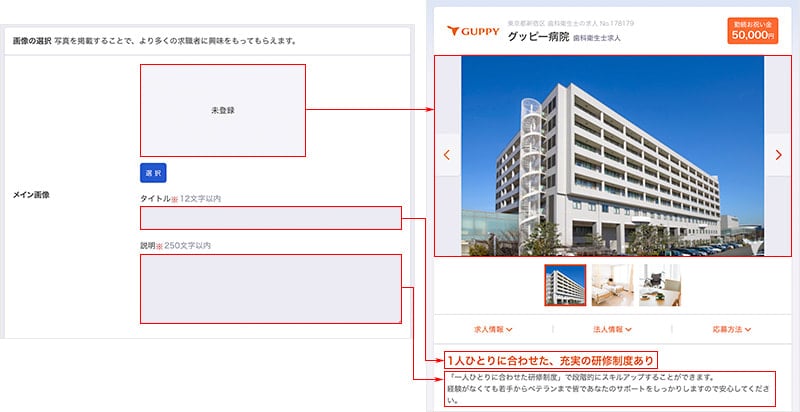
⑤ プレビューを確認
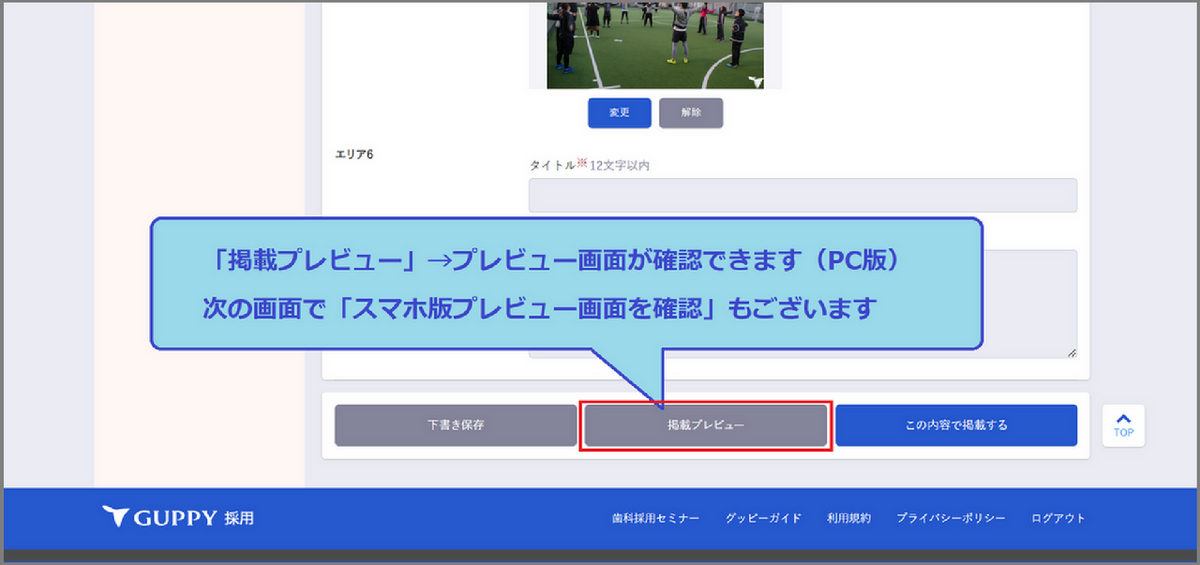
⑥掲載を開始する
画面右下「この内容で掲載を開始する」をクリック、次の画面で「掲載開始する」をクリックすると即時掲載可能。(ポイントがない場合は一度下書き保存をし、ポイント購入に進んでください)